يجب أن يكون الحصول على أفضل خيار لمكافحة الفيروسات هو الأولوية دائمًا عندما يتعلق الأمر بحماية أجهزتك اليومية. وذلك لحمايتها من التهديدات المتكررة للإصابة بفيروس عند تصفح الويب أو تنزيل برامج معينة. تجدر الإشارة إلى أنه يمكنك تثبيت البرامج في Ubuntu التي يتم تنزيلها من الإنترنت .
من المعروف أنه في نظام التشغيل Ubuntu سيكون من الغريب جدًا ظهور فيروس أو برنامج ضار يؤثر على عمل الكمبيوتر.
بالطبع، عندما يتعلق الأمر بإضافة برامج أو تطبيقات إلى النظام فهي غير مصممة لنظام Linux Ubuntu. بل هي نموذجية لأنظمة أخرى مثل Windows . وهنا تبرز أهمية مضاد الفيروسات ويبدأ البحث عن مضاد موثوق به.
كما هو الحال دائمًا. نحن مستعدون لأي موقف. لذلك نقدم لك برنامج مكافحة الفيروسات الذي سيمنحك الحماية التي تتوقعها.
قم بإطالة عمر جهاز الكمبيوتر الخاص بك وتحسين أدائه ، وتصفح الويب مرة أخرى بثقة تامة مع العلم أنك ستحصل على الحماية. شيء آخر يمكنك القيام به لتحسين الأداء هو تحسين نظام Ubuntu وتنظيفه.
نحن نتحدث عن برنامج مكافحة الفيروسات Comodo وهو خيار ممتاز لمستخدمي Ubuntu. تعرف على كيفية تنزيل برنامج مكافحة الفيروسات هذا وتثبيته من خلال قراءة هذه المقالة.
بالإضافة إلى ذلك، كمكافأة، سنشرح المزيد عن برنامج مكافحة الفيروسات Comodo وما يقدمه لحماية نظام التشغيل Ubuntu الخاص بك.
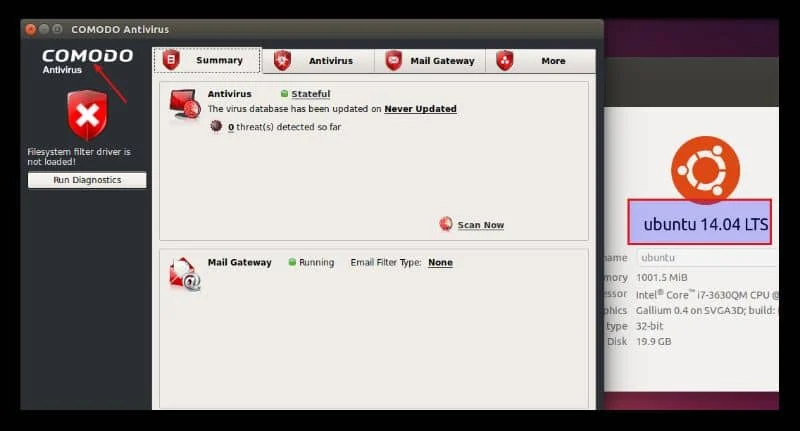
كيفية تنزيل وتثبيت برنامج مكافحة الفيروسات Comodo لنظام التشغيل Linux Ubuntu بسهولة؟
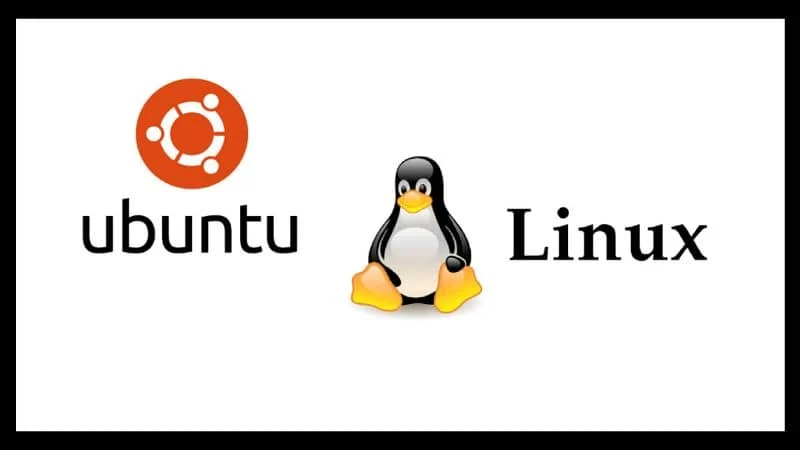
إن تنزيل برنامج مكافحة الفيروسات Comodo وتثبيته ليس بالأمر الصعب حقًا، ولكننا هنا لنجعل هذه العملية أسهل وأكثر وضوحًا بالنسبة لك.
للبدء، أول شيء يجب عليك فعله هو الوصول إلى موقع Comodo الرسمي لتنزيل أحدث إصدار من برنامج مكافحة الفيروسات.
سيختلف هذا بين الإصدار 32 بت أو 64 بت . اختر الإصدار الذي تعتقد أنه الأفضل سيتكيف مع احتياجات جهاز الكمبيوتر الخاص بك.
العملية بسيطة مثل البحث عن برنامج مكافحة الفيروسات على الموقع الرسمي، والنقر على خيار “تنزيل” وانتظار انتهاء التنزيل.
الآن بعد أن قمت بتنزيل برنامج مكافحة الفيروسات، تابع تثبيته، ولكن قبل ذلك يجب عليك فتح الوحدة الطرفية، حيث ستحتاج إلى كتابة بعض الأوامر.
لذا، لفتح محطة الكمبيوتر الخاصة بك. ستحتاج إلى مساعدة لوحة المفاتيح، واضغط في نفس الوقت على المفاتيح “Ctrl + Alt + T”.
بمجرد فتح الوحدة الطرفية، يجب عليك إدخال المجلد الذي يوجد به الملف الذي يتوافق مع برنامج مكافحة الفيروسات الذي قمت بتنزيله للتو من أجل تنفيذ الأمر التالي: “sudo dpkg -i <file_name>.deb”.
في هذه الحالة، عند تنفيذ البرنامج النصي. يتم التعبير عن كلمة “sudo” في بداية الأمر، وذلك لأنه عند تنفيذه يتم ذلك باستخدام ملف تعريف المسؤول.
لهذا السبب، إذا تم تعطيل البرنامج النصي لسبب ما، فيمكنك تنشيطه مرة أخرى وحل المشكلة باستخدام الأمر التالي: “sudo /opt/COMODO/post_setup.sh”.
بمجرد إدخال الأمر في الجهاز. ستتمكن أيضًا من إدخال كلمة مرور المسؤول عند الحاجة.
ثم تتبع العملية نفس عملية التنزيل، ستجد خيار “Enter” على الشاشة، وعند الضغط عليه، سيتم التمرير للأسفل.
سترى كلمة “المزيد” في اتفاقية الترخيص أو خيار EULA حتى تتمكن من البحث عن الخيار الضروري الذي سيسمح لك بتأكيد ما إذا كان تثبيت برنامج مكافحة الفيروسات Comodo قد تم بشكل صحيح.




